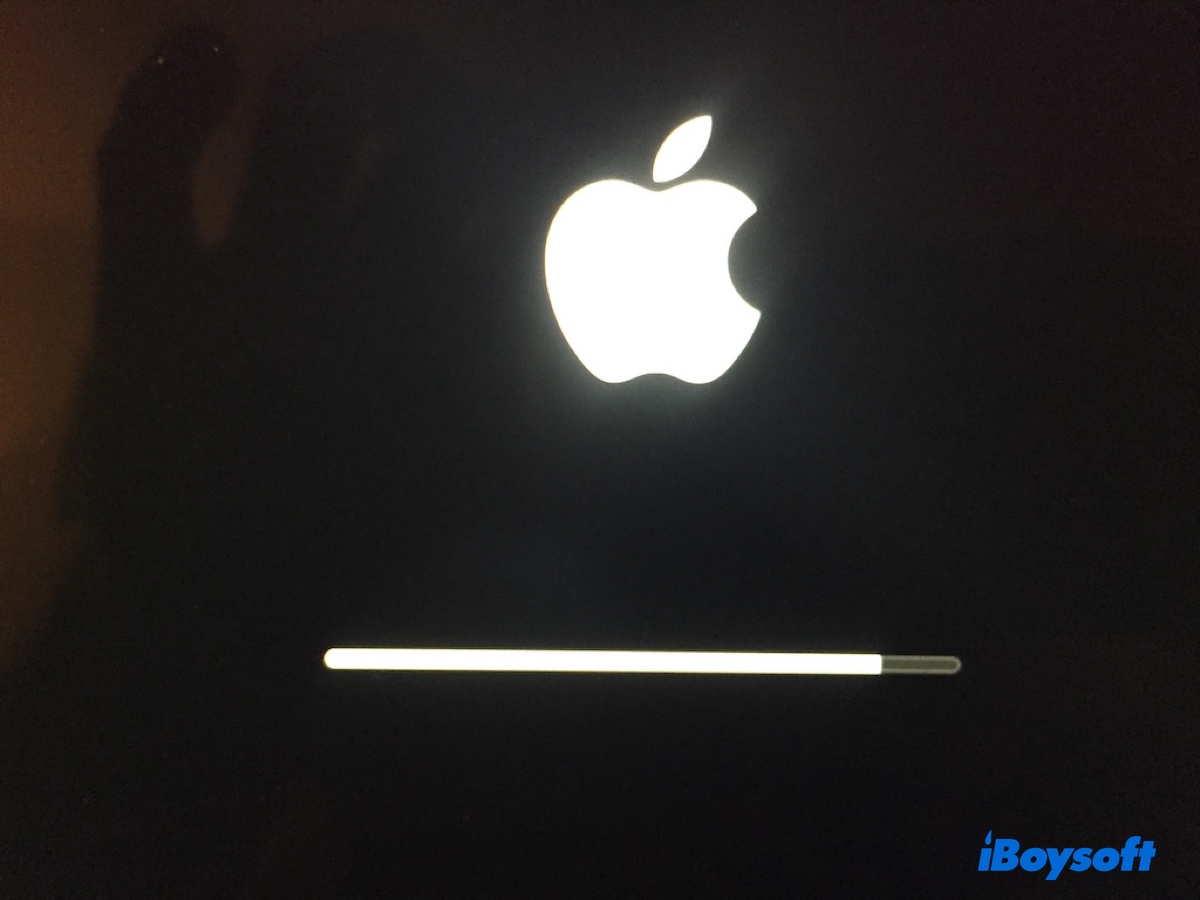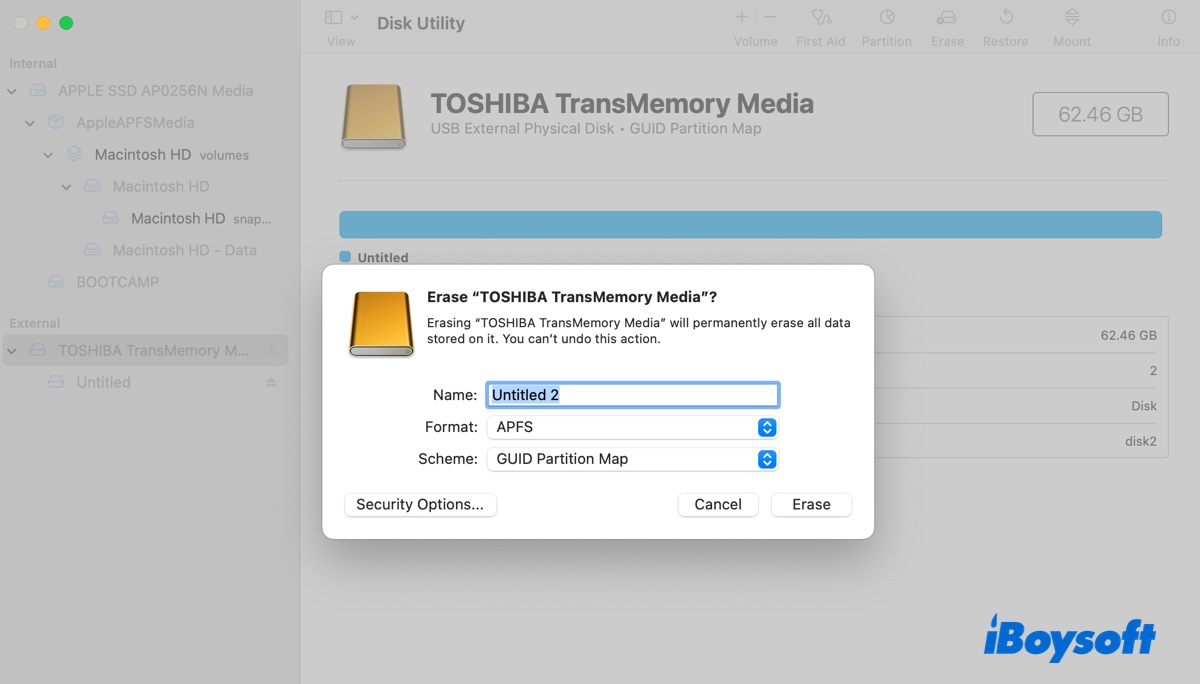ブートループに陥ると、無限のような状態になります。あるユーザーは、最新のSequoiaアップデート後に再起動ループの問題を経験したと述べています。Macは起動し、進行バーを通過し、シャットダウンしてから再起動します。
ただし、あなたの場合は詳細がわずかに異なる可能性があります。たとえば、コンピューターにログインパスワードを入力させることができても、デスクトップに行く代わりにすぐに再起動するか、起動しても突然シャットダウンして再起動するかもしれません。
再起動ループの他にも、Macを起動するたびに同じ画面に遭遇することがあります。例としては、クエスチョンマーク、禁止標識、Appleロゴなどがあります。
どんな状況でも、このガイドの解決策は、Macがブートループにハマったときに役立ちます。
ブートループにハマったMacからデータを復元する
MacBookがブートループにハマっても、デスクトップMacであろうと重要なデータにアクセスできなくなります。これはデータが全て安全であることを意味するのではなく、単にアクセスできないことを意味します。実際、トラブルシューティングプロセス中に全体または一部のデータが失われる可能性があるため、生き返らせるためにリフォーマットする必要がある場合は特にです。
そのため、進む前に重要なファイルを復元するために、リカバリーモードでデータ復元を実行 をお勧めします。しかし、macOS Recovery Modeに直接アクセスできない場合は、macOSブータブルインストーラーを作成し、リカバリーモードにアクセスしてからデータを復元するコマンドを実行してください。
この投稿を共有し、MacBookのブートループに陥っている人々を助けてください!
Macがブートループにハマっているときに何をすべきか?
以下の解決策は、デスクトップMacやMacBookのさまざまなブート問題に効果的な修正方法です。例えば、質問マーク、禁止標識、Appleロゴなどに限定されないものも含まれます。
- アップデート後にブートループに陥ったMac
- Mac miniがブートループに陥った
- アップデート後に再起動が永遠にかかるMac
- ローディング画面の進捗バーで立ち往生しているMacBook
- MacBook ProがAppleロゴを過ぎて起動せず、シャットダウンする
- iMacが起動途中でシャットダウンする
- 再起動後にローディング画面で立ち往生したMac
- サークルに線が引かれた状態で立ち往生しているMac
- 画面に「問題が発生したため、コンピュータを再起動しました。キーを押すか数秒待って起動してください」と表示されているMac
さて、さっそく解決策に進みましょう!
対処法1:NVRAMをリセットする
NVRAM(非揮発性ランダムアクセスメモリ)は、起動ディスクの選択、画面解像度、直近のカーネルパニック情報などの設定を保存するメモリの一種です。これをリセットすることで、起動に関連する問題などを修正するのに役立ちます。
対処法2:macOSを再インストールする
Macがブートループに陥っているときに試す別の解決策は、オペレーティングシステムを再インストールすることです。これにより、すべてがスムーズにいけばMac上のデータは削除されませんが、既存のOSファイルが新しいコピーに置き換えられます。
- macOSリカバリモードに起動します。
- ユーザーアカウントを選択し、FileVaultが有効になっている場合はパスワードを入力します。
- macOSユーティリティウィンドウで、「macOSを再インストール」を選択し、続行をクリックします。
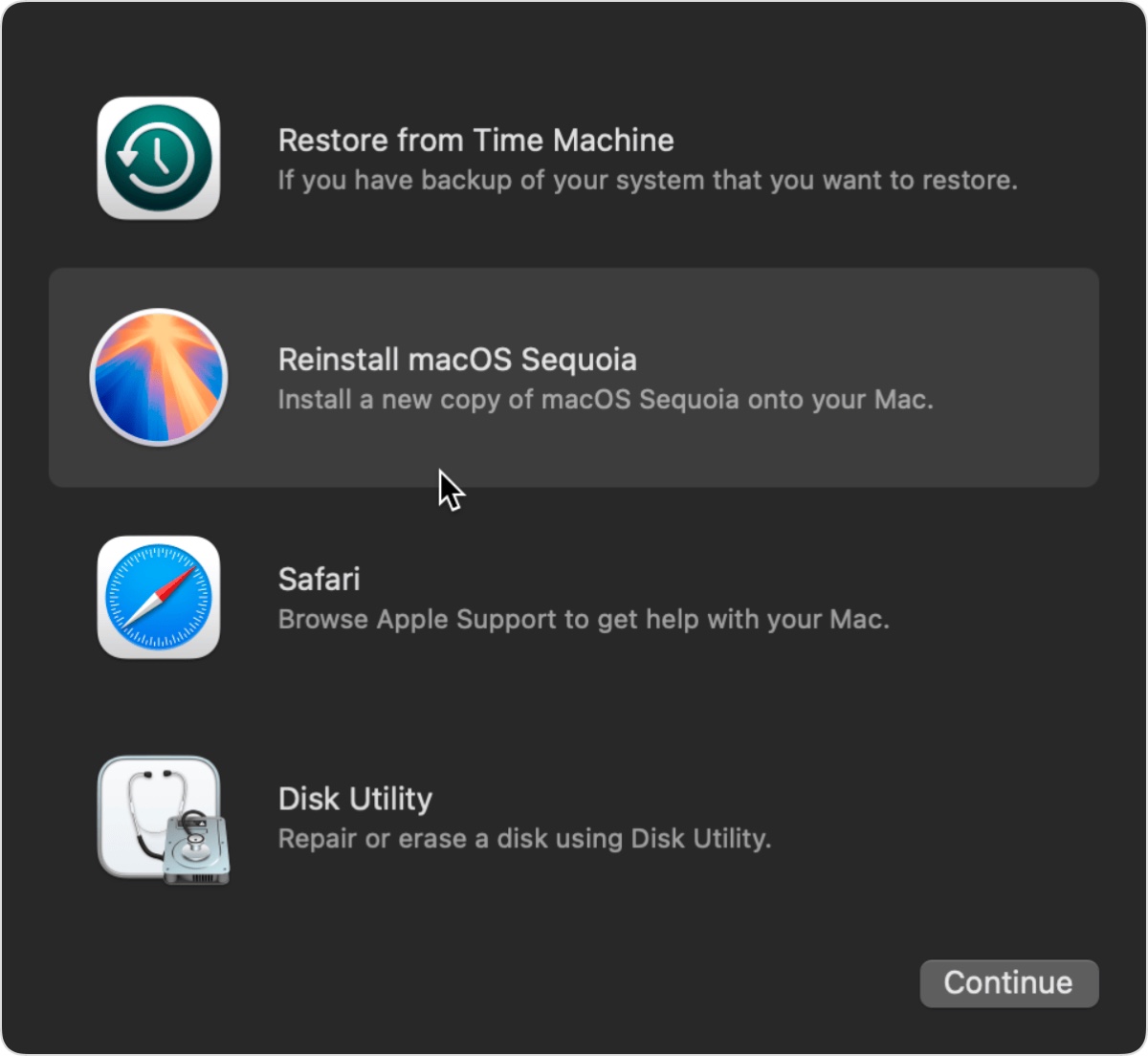
- インストールの完了に従って画面の指示に従います。
インストールが正常に完了した場合、Macを通常通りに使用できるはずです。ただし、IntelベースのMacで内蔵のリカバリパーティションから起動できない場合は、インターネットリカバリを試すか、外部ドライブからMacを起動してください。
対処法3:Macが接続されていることを確認する
Macはバッテリーまたは電源源で動作します。未接続の場合、バッテリーの電源に切り替わります。通常、十分なバッテリーがあればブートループを引き起こすことはありません。ただし、バッテリーが不良の場合、Macは簡単に起動時に停止することがあります。したがって、Macが稼働するための電源があることを確認するために、Macを接続したままにしておくのがベストです。
対処法4:Startup Managerを使用する
Macを通常の方法で起動せずに、Startup Managerに起動することで、起動ディスクを選択することができます。
- Macをオフにします。
- Apple Silicon Macの場合: 「起動オプションの読み込み」と表示されるまで電源ボタンを押し続けます。
Mac miniの場合: システムのインジケータライトが黄色になるまで電源ボタンを押し続けます。
その他のMacの場合: 電源ボタンを押し、すぐにOptionキーを押して、起動ディスクのオプションが表示されたらOptionキーを離します。 - 内蔵ハードドライブを選択し、「上矢印」または「続行」ボタンをクリックします。
問題が解決しましたか?Mac miniが起動せずにリスタートし続ける場合は、次の修正をお読みください。
修正5:DFUモードで復元またはリストア
Sequoiaアップデート後や異なるmacOSバージョン後にブートループに陥ってしまったMacBookが、Apple Silicon M1/M2/M3/M4チップまたはT2セキュリティチップを搭載している場合、ファームウェアの復元またはリストアが必要かもしれません。この方法は多くのユーザーのMacのブートループを修正しました。別のMacを持っている場合や借りることができる場合、試してみる価値があります。
このガイドに従ってください: MacBook Air/ProでDFUモードを使用する方法 これにより、MacをリセットすることなくBridgeOSを再インストールします。
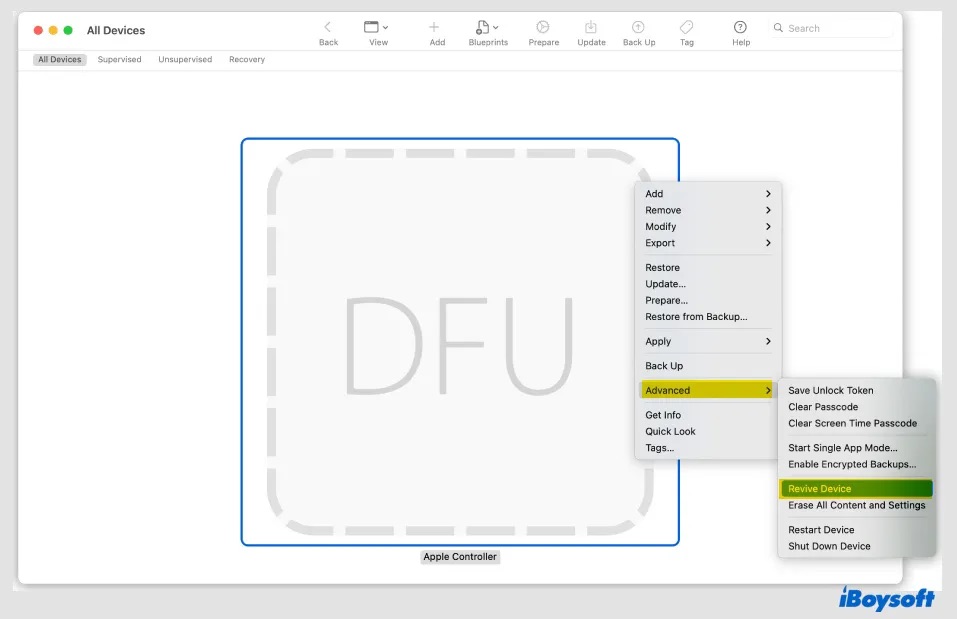
うまくいかない場合は、データを消去するリストアを検討してください。
修正6:MacをフォーマットしてmacOSを再インストール
Macをループさせる原因を自分で止める最後の手段は、Macを消去し、オペレーティングシステムを再インストールするクリーンインストールを行うことです。この結果を得るためのいくつかの方法があります。最適な方法を見つけて手順に従うための記事を確認してください。
修正7:Macを修理に送る
時々、ブートループはハードウェアに起因することがあります。2021年製のM1 MacBook Proで、点滅する薄いAppleロゴが見えるだけのブラックスクリーンで起動するケースがありました。ディスプレイにバックライトがなく、リカバリ、シングルユーザモード、ブートメニューにも起動できません。
所有者はそれを修理に出し、ディスプレイとリッドアングルセンサーが交換された後、正常に戻りました。MacBookがハードウェアの問題で立ち往生していると疑う場合は、Apple Genius Barで予約を取り、評価してもらいましょう。
これがMacのブートループを修正する方法です。これらの方法が役立つ場合は、共有してください!
Macがブートループになってしまう理由は何ですか?
Macのブートループは、コンピュータが正常にオペレーティングシステムをロードせずに再起動し続ける状態です。Macがブートループになっているということは、オペレーティングシステムを検出しているが、その起動に問題があるということを意味します。これは、ソフトウェアのバグ、ファームウェアの問題、破損したシステムファイル、またはハードウェアの問題など、さまざまな問題の結果起こることがあります。
最終的な言葉
これらの修正は、すべてのMacモデルに適用されます。 MacBook Pro、MacBook Air、iMac、Mac Pro、またはMac miniがブートループになっている場合でも適用されます。異なる解決策を見つけた場合は、他のMacユーザーに利益をもたらすために下にコメントしてください。